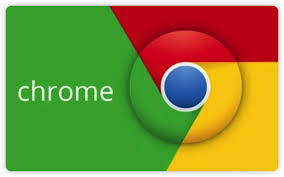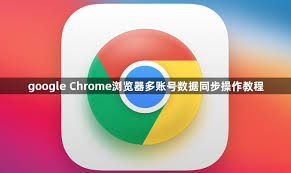在现代网页开发与调试的世界中,**谷歌浏览器(Google Chrome)**已经成为开发者和测试人员不可或缺的工具。无论是前端工程师优化页面性能,还是产品经理检查网页兼容性,亦或是普通用户排查加载问题,**Chrome自带的“开发者工具(DevTools)”**都能提供强大且直观的支持。
谷歌浏览器的开发者工具集成了丰富的功能模块,包括元素(Elements)、控制台(Console)、网络(Network)、性能(Performance)、应用(Application)等。它不仅能实时查看网页的HTML与CSS结构,还能分析脚本执行效率、监测网络请求、模拟不同设备视图。对于想要深入了解网页运作机制或提升前端开发效率的用户而言,掌握这些功能无疑是提升工作质量的关键。
尤其在当下快节奏的开发环境中,越来越多的企业团队采用谷歌浏览器进行跨端兼容性测试与性能调优。而对于非开发人员来说,学会使用部分工具模块(如网络分析、源代码预览等)也能帮助更好地理解网页加载逻辑和交互机制。
本篇文章将带你从基础入门到进阶应用,全面讲解如何使用谷歌浏览器开发者工具。我们将以模块为主线,结合实际案例展示每个工具的核心用途与使用技巧,帮助你快速掌握这款功能强大的网页调试利器。
一、打开谷歌浏览器开发者工具的常用方法
谷歌浏览器的开发者工具(Chrome DevTools)内置于浏览器中,无需额外安装。用户可以通过以下几种方式打开:
- 快捷键方式: 在Windows系统中按下
Ctrl + Shift + I或F12;在Mac系统中使用Command + Option + I。 - 右键方式: 在网页任意元素上右击,选择“检查(Inspect)”。
- 菜单方式: 点击浏览器右上角“⋮” → 更多工具 → 开发者工具。
打开后,页面会分为左右或上下两栏:左侧为网页内容区,右侧为开发者工具界面。用户可根据需要拖动调整布局,或使用“Dock”按钮切换工具位置。
二、主要面板功能详解与应用场景
1. Elements(元素)面板
Elements面板是网页结构与样式的可视化入口,开发者可以在此实时查看HTML文档结构与CSS样式。
| 功能 | 说明 |
|---|---|
| DOM结构查看 | 显示页面HTML标签层级,可展开/折叠节点。 |
| 实时编辑 | 支持直接修改HTML或CSS并即时预览效果。 |
| 样式追踪 | 可查看每个元素的样式来源(内联样式、外部CSS或继承)。 |
| 设备模拟 | 通过上方“Toggle Device Toolbar”模拟不同分辨率和设备。 |
例如,在调试网页布局时,开发者可选中特定元素并修改其margin或padding,实时观察布局变化。这种方式能快速排查样式错误,而无需重新加载网页。
2. Console(控制台)面板
Console是开发者与网页脚本交互的窗口,可查看日志、运行JS代码、捕获错误信息。
- 调试输出: 使用
console.log()打印变量与状态。 - 错误追踪: 自动捕获JS异常并显示报错位置。
- 命令执行: 在控制台中直接执行JavaScript代码以验证逻辑。
控制台在排查API调用失败、DOM未加载或变量未定义等问题时尤为高效。
3. Network(网络)面板
Network面板用于监测网页的所有网络请求,包括HTML、CSS、JS、图片、视频、接口等。
- 可查看每个请求的状态码、加载时间、响应体内容。
- 支持筛选请求类型(XHR、JS、CSS等)。
- 可分析网页加载瓶颈与接口调用性能。
例如,若网页加载缓慢,开发者可使用Network面板检查是否有资源加载超时或重复请求。
4. Performance(性能)与 Lighthouse(网站评估)
Performance用于分析网页渲染与脚本执行时间。点击“Record”开始录制网页性能数据,结束后即可查看CPU与内存占用曲线。
Lighthouse是谷歌提供的网页优化评估工具,可自动生成报告,包括:
- 性能(Performance)
- 可访问性(Accessibility)
- SEO优化建议
通过这些数据,开发者可以找到网页性能瓶颈,并根据建议优化。
三、进阶技巧:前端调试与移动端模拟
移动端设备模拟
谷歌浏览器开发者工具可模拟多种设备,如iPhone、Pixel、Galaxy等。点击顶部设备图标,即可切换至响应式视图模式。
开发者可在此测试页面在不同分辨率下的显示效果,并验证移动端交互体验。
断点调试与源码映射
在Sources面板中,用户可以为JavaScript代码设置断点。当网页运行到特定代码行时,执行将自动暂停。
这对于排查逻辑错误、变量状态异常等问题极为有用。借助Source Map功能,还能将压缩后的JS代码映射回原始文件结构。
四、谷歌浏览器开发者工具的实用场景汇总
| 应用场景 | 相关面板 |
|---|---|
| 网页样式与布局调试 | Elements |
| 接口请求与数据分析 | Network |
| JavaScript逻辑调试 | Console / Sources |
| 性能优化与加载分析 | Performance / Lighthouse |
| 移动端兼容性测试 | Device Toolbar |
对于初学者而言,建议从Elements与Console面板开始熟悉,逐步深入Network与Performance模块。
更多进阶学习可参考: 谷歌开发者工具官方文档
五、总结与优化建议
谷歌浏览器的开发者工具是网页调试与性能分析的核心利器。通过熟悉各个模块的功能,开发者可以在设计、调试、优化的各个环节中提升效率。
- 学会使用断点与日志输出,精准定位错误。
- 善用Network面板优化加载速度。
- 使用Lighthouse生成自动化性能报告。
不论你是前端工程师、网页设计师,还是网站运营人员,掌握Chrome DevTools都将让你在网页优化与问题排查中事半功倍。
1:开发者工具能修改真实网页内容吗?
在开发者工具中修改的内容仅在本地浏览器生效,并不会影响服务器端数据或其他用户看到的网页。
2:如何保存通过开发者工具修改的CSS样式?
右键点击样式面板,选择“Copy rule”即可复制修改后的CSS代码,然后粘贴回项目文件中永久保存。
3:谷歌浏览器的DevTools可以调试移动端网页吗?
可以。通过设备模拟模式可测试不同分辨率下的页面效果,也可通过USB连接真实手机设备进行远程调试。